iPhone 使用手冊
- 歡迎使用
-
-
- 相容於 iOS 26 的 iPhone 機型
- iPhone 11
- iPhone 11 Pro
- iPhone 11 Pro Max
- iPhone SE(第二代)
- iPhone 12 mini
- iPhone 12
- iPhone 12 Pro
- iPhone 12 Pro Max
- iPhone 13 mini
- iPhone 13
- iPhone 13 Pro
- iPhone 13 Pro Max
- iPhone SE(第三代)
- iPhone 14
- iPhone 14 Plus
- iPhone 14 Pro
- iPhone 14 Pro Max
- iPhone 15
- iPhone 15 Plus
- iPhone 15 Pro
- iPhone 15 Pro Max
- iPhone 16
- iPhone 16 Plus
- iPhone 16 Pro
- iPhone 16 Pro Max
- iPhone 16e
- iPhone 17
- iPhone 17 Pro
- iPhone 17 Pro Max
- iPhone Air
- 設定基本功能
- 將 iPhone 打造成你的個人風格
- 拍攝絕佳的照片和影片
- 與親朋好友保持聯繫
- 與家人共享功能
- 使用 iPhone 處理日常大小事
- Apple 支援提供的專家建議
-
- iOS 26 的新功能
-
- 指南針
- 捷徑
- 提示
-
- 開始使用輔助使用功能
- 設定時使用輔助使用功能
- 更改 Siri 輔助使用設定
- 快速開啟或關閉輔助使用功能
- 與另一部裝置共享你的「輔助使用」設定
- 版權聲明與商標
在 iPhone 上的「地圖」中環視地點
你可以透過 360 度全景顯示方式環視部分地點。
【注意】某些功能不適用於部分國家或地區。(有關適用情形的資訊,請參閱 iOS 和 iPadOS 功能特色適用範圍網站上的「環視」。)
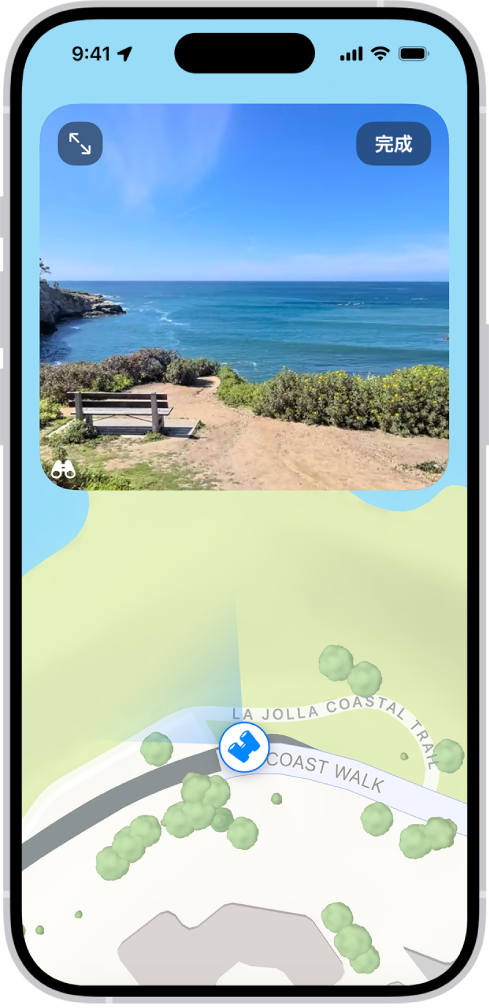
前往 iPhone 上的「地圖」App
 。
。在特定城市中,點一下地圖底部的
 。
。若要更改顯示方式,請執行下列任一項操作:
平移:在情境中用一指向左或向右拖移。
前進:點一下情境。
放大或縮小:手指打開或靠攏。
檢視其他興趣點:從全螢幕顯示方式進行切換,然後在地圖上點一下其他位置,或拖移地圖。
切換或退出全螢幕顯示方式:點一下
 或
或  。
。在全螢幕顯示方式中移除標籤:從靠近螢幕底部的地點名稱向上滑動,然後點一下「隱藏標籤」
 。
。
完成時,請點一下「完成」。
感謝您的寶貴意見。